linux下中文输入法的安装
在Red Hat Enterprise Linux 4下安装中文输入法

在Red Hat Enterprise Linux 4下安装中文输入法把Firefox3的使用解决后,这两天一直为中文输入法困恼,今天在gedit和firefox中都能输入汉字了,我想把整个中文输入环境全部理顺,只是再花点时间的问题了,这里把过程小结一下。
我的Linux系统中文显示没问题,当初用光盘安装系统时,ttfonts-zh_CN已经装好了,如果你是全英文的系统,中文都没法显示,你要先装中文字库,见Install Chinese Fonts (读1这一段就行了)。
在X窗口系统下的输入方法(Input Method)常见的有Xcin、Chinput和scim等,scim是目前走输入法通用化的一种,在这个框架下,中文搭上拼音模块可用来输拼音,其它非英语民族搭上各自的语言模块可输各自的文字。
我找到了scim官网,根据指示下载了3个包,即scim-1.4.7, scim-pinyin-0.5.91, scim-tables-0.5.7。
scim 官网提供了安装方法,我在装scim包时没有用configure选项(缺省装在/usr/local下没什么不好)。
装好这些包后,怎么启动scim服务,并使拼音输入法生效,scim官网讲得不清楚,强烈推荐“在OpenBSD 4.4 上搭建中文语言环境”这篇文章,虽然这是为OpenBSD写的,对我还起到了不小的帮助作用,强调三个关键命令,第一个# gtk-query-immodules-2.0>/var/db/gtk-2.0/gtk.immodules,这个gtk-query-immodules-2.0命令的结果要写到你机器对应的gtk.immodules文件中(注意是覆盖式,不是追加式写入),我的gtk.immodules文件在/etc/gtk-2.0/i386*/目录下;第二个export XMODIFIERS="@im=SCIM",注意大小写,如果敲成小写的scim,Ctrl+Space就出不来中文输入菜单了;第三个export GTK_IM_MODULE=scim,这里scim要小写。
ubuntu如何安装中文输入法

ubuntu如何安装中⽂输⼊法
Chinese语⾔包安装
⾸先需要给Ubuntu16.04安装Chinese语⾔包⽀持。
如上图点击其中的Install/Remove Languages…,这个对话框是通过system settings–>Language Support选择弹出来的。
然后再在Install/Remove Languages…弹出的对话框中将Chinese语⾔包安装上:
ibus输⼊法安装
在中⽂语⾔包安装完成后,就需要安装ibus输⼊法了,需要在Terminal中输⼊:
sudo apt-get install ibus ibus-clutter ibus-gtk ibus-gtk3 ibus-qt4
来安装ibus框架。
im-config -s ibus
切换到ibus框架。
再安装拼⾳引擎:
sudo apt-get install ibus-pinyin
再调出ibus Preference来添加该拼⾳输⼊法:
sudo ibus-setup
在弹出对话框中
添加Chinese-Pinyin输⼊法。
这样, ibus 拼⾳输⼊法就安装配置好了。
最重要的⼀步:重启Ubuntu系统。
以上就是本⽂的全部内容,希望对⼤家的学习有所帮助,也希望⼤家多多⽀持。
Linux显示中文,韩文,日文-Zhcon使用方法

alt+ctrl+f1切换至界面
现在命令状态下输入命令[root@dhwch zhcon-0.2.5]# zhcon
使用Ctrl+空格键可以调用输入 Ctrl+shift 可以切换输入方式
使用Ctrl+.(句号)键切换中英文标点状态。
使用CTRL+,(逗号)键切换全角/半角状态。
方法一、
需要下载的文件有两个:zhcon-0.2.5.tar.gz和zhcon-0.2.5-to-0.2.6.diff.gz。
下载地址:/project/showfiles.php?group_id=27400
windows下载(先用WinRAR解压得到两个文件):/d/zhcon0.2.6.rar/6ad3687cc30d9f1709e0fe784b8b349149f7f1932c784c00
[root@zhcon-0.2.5]#zcat ../zhcon-0.2.5-to-0.2.6.diff.gz | patch -p1
或者:
将zhcon-0.2.5-to-0.2.6.diff.gz解压:
[root@dhwch]# gzip -d zhcon-0.2.5-to-0.2.6.diff.gz
解压后得到zhcon-0.2.5-to-0.2.6.diff补丁文件,用下面的命令将此文件打补丁到zhcon-0.2.5的源代码中:
[root@dhwch]# patch -p0 < zhcon-0.2.5-to-0.2.6.diff
另一种:# patch –p1<.../zhcon-0.2.5-to-0.2.6.diff (打补丁文件,其中..为上级目 录的意思,p1是指补丁文件与被补丁文件的目录差几层,差一层为1,两层为2,同一级目录中为0)
linux中文包中文输入法安装

3、重启系统验证 ,还可以直接 Ctrl+Alt+Backspace
配置虚拟机的IP地址:
配置IP地址:
设置网卡的连接方式为Bridged 桥接
方法一:运行system-config-network
方法二:运行setup,出现的菜单中选择 网络配置
方法三:
打开网络配置文件:
28lb98-z6s74e-b5xvn2-mqy1h7-1mlr1
使用文件浏览器nautilus,可以像资源管理器一样使用。可以使用的编辑器有:nano、vi、vim、gedit。图像可以使用图像浏览器。pdf可以使用evince进行查看。安装了声卡后,可以安装RealPlayer11 Golden播放歌曲。
安装过程完全自动化,直到系统自动启动。不用手动安装VMware Tools。如果是安装的虚拟机软件是服务器版本的,可以出现安装配置的过程,我把图形化全过程截图发给大家了。安装结束后需要手动安装VMware Tools,这样就不用在虚拟机和主机之间进行ALT+CTRL切换了,也可以进行虚拟机和主机的文本的拷贝粘贴。
安装VMware Tools的方法:
安装VMware Tools
在右侧的Status状态栏处点击 Install VMware Tools…链接。
出现提示,说明安装包已经插入到了光盘中。可以进行安装了。
把VMwareTools-7397-156745.src.rpm拷贝到/root目录下进行安装。运行:rpm –ivh VMwareTools-7397-156745.src.rpm
安装好以后运行如下命令:
/usr/bin/vmware-config-tools.pl
Linux操作系统下中文字体的安装

Linux操作系统下中文字体的安装1、首先禁用xfs服务器。
运行Setup命令,在服务项中中止xfs随系统运行的特性。
之所以禁用xfs服务器主要是因为xfs会自动更新字体目录下的fonts.dir文件,从而影响我们所做的修改。
2、将选中的字体拷贝到相关的目录。
一般选用simsun.ttf为基本的字体(据说该字体为最精美的中文字体)。
将这些字体拷贝到 /usr/share/fonts/default/TrueType下,生成fonts.dir 和 fonts.scale文件。
在所在的字体目录下运行:ttmkfdir > fonts.dir 。
编辑fonts.dir文件,在simsun.ttf -misc-SimSun-medium-r-normal--0-0-0-0-p-0-ascii-0下增加两行:simsun.ttf -misc-SimSun-medium-r-normal--0-0-0-0-p-0-gb2312.1980-0simsun.ttf -misc-SimSun-medium-r-normal--0-0-0-0-p-0-gbk-0同时注意将文件第一行的数字相应改动,然后复制fonts.dir为 fonts.scale 。
3、设置字体路径和加载服务器编辑/etc/X11/XF86Config-4文件(#表示注释行)。
Section "Files"# FontPath "unix/:7100"FontPath "/usr/X11R6/lib/X11/fonts/misc:unscaled"FontPath "/usr/X11R6/lib/X11/fonts/75dpi:unscaled"FontPath "/usr/X11R6/lib/X11/fonts/misc"FontPath "/usr/X11R6/lib/X11/fonts/Type1"FontPath "/usr/X11R6/lib/X11/fonts/Speedo"FontPath "/usr/X11R6/lib/X11/fonts/75dpi"FontPath "/usr/share/fonts/default/TrueType"EndSectionSection "Module"……Load "xtt"……EndSection重启,并在控制中心将字体设置为simsun。
Linux安装字体方法

Linux安装字体⽅法1、安装字体管理⼯具#Ubuntu环境下使⽤如下命令安装:使mkfontscale和mkfontdir命令正常运⾏sudo apt-get install ttf-mscorefonts-installer使fc-cache命令正常运⾏sudo apt-get install fontconfigredhat环境如下命令安装:yum install -y fontconfig mkfontscalefontconfig提供的命令:# rpm -ql fontconfig…… 省略/usr/bin/fc-cache/usr/bin/fc-cache-64/usr/bin/fc-cat/usr/bin/fc-conflist/usr/bin/fc-list/usr/bin/fc-match/usr/bin/fc-pattern/usr/bin/fc-query/usr/bin/fc-scan/usr/bin/fc-validate…… 省略2、安装字体# 如果系统中没有中⽂字体,需要先⾏安装中⽂字体,在Ubuntu和Cent OS中的安装步骤如下: (1) 从⽹络上下载字体或者直接从其他计算机(windows)上拷贝。
路径:C:\Windows\Fonts (2) 建⽴/usr/share/fonts/myfonts ⽬录,当然也可以直接把字体⽂件放到/usr/share/fonts/ 下mkdir /usr/share/fonts/myfonts (3) 把下载好的字体拷贝到/usr/share/fonts/myfonts⽬录下:sudo cp ~/myfonts/* /usr/share/fonts/myfonts/~/myfonts/ 是保存字体的⽬录 (4) 修改字体⽂件的权限,使root⽤户以外的⽤户也可以使⽤sudo chmod -R a+rx /usr/share/fonts/myfonts (5) 建⽴字体缓存mkfontscalemkfontdirfc-cache -fv //刷新缓存3、检查fc-list //查看安装的字体或fc-list :lang=zh |grep "思源⿊体" //过滤刚才安装的字体4、mkfontscale、mkfontdir 、fc-cache -f -v 说明 (1)mkfontscale (⽣成fonts.scale)否则xorg报错如下: Could not init font path element/usr/X11R6/lib/X11/fonts/TTF/,removing from list! (2)mkfontdir (⽣成fonts.dir)否则xorg报错如下: (WW) `fonts.dir' not found (or not valid) in "/usr/X11R6/lib/X11/fonts/TTF/". Entry deleted from font path. (Run 'mkfontdir' on "/usr/X11R6/lib/X11/fonts/TTF/". (3)fc-cache -f -v (⽣成fonts.cache-1)。
linux下fcitx五笔,拼音等输入法安装

linux下fcitx五笔,拼音等输入法安装linux输入法安装, fcitx, 五笔, 拼音从事地震处理,解释,反演工作的,常常要用到linux,在linux下的中文输入一直比较费劲,用fcitx输入法还不错.从/下载一个安装包:如fcitx-3.0.0-1.i386.rpm,在终端运行rpm -ivh fcitx-3.0.0-1.i386.rpm. 然后再进行配置:有三种方法,采用第一种即可:不删除chinput时使用fcitx,配置fcitx的方法。
方法一、(此方法我用过可以,但要注销或重启系统才能生效,后面两种我没有试过)不删除chinput的安装方法是,安装过程一下,在安装完后,修改/etc/X11/xinit/xinitrc.d/xinput文件,将里面的内容改为:export XIM=fcitxexport XIM_PROGRAM=fcitxexport XMODIFIERS="@im=fcitx"export GTK_IM_MODULE=fcitxexport LANG='zh_CN'就可以了。
fcitx 小企鹅输入法的配置方法二、新建文件 /etc/X11/Xsession.d/25xchinput-start在里面写入export XIM=fcitxexport XIM_PROGRAM=fcitxexport XMODIFIERS="@im=fcitx"export GTK_IM_MODULE=fcitxexport LANG='zh_CN'fcitx &这样fcitx就能自动随X启动修改文件权限,不然启动的时候可能会出错。
chmod +x 25xchinput-start方法三、fcitx 的安装:apt-get install fcitx之后,设置一下让 fcitx 随X启动,方法是在/etc/X11/Xsession.d/目录下建立一个文件:cd /etc/X11/Xsession.d/nano 95fcitx_start该文件内容为:export XMODIFIERS="@im=fcitx"fcitx保存后重新启动Xwindow就行了,按 Ctrl+空格键即可激活。
LINUX下安装中文输入法
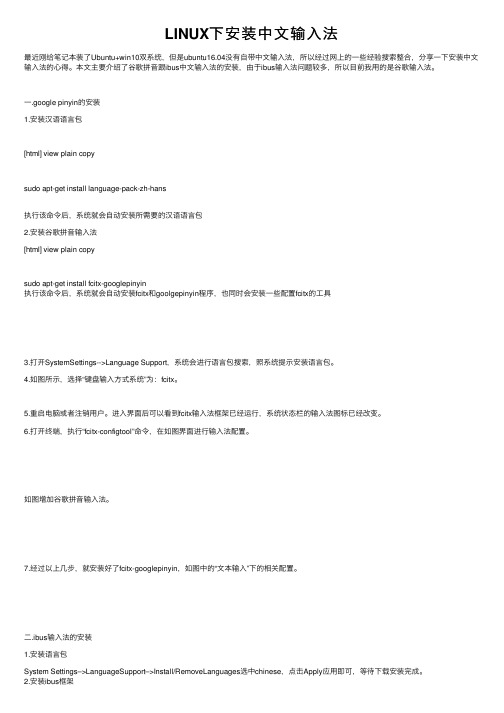
LINUX下安装中⽂输⼊法最近刚给笔记本装了Ubuntu+win10双系统,但是ubuntu16.04没有⾃带中⽂输⼊法,所以经过⽹上的⼀些经验搜索整合,分享⼀下安装中⽂输⼊法的⼼得。
本⽂主要介绍了⾕歌拼⾳跟ibus中⽂输⼊法的安装,由于ibus输⼊法问题较多,所以⽬前我⽤的是⾕歌输⼊法。
⼀.google pinyin的安装1.安装汉语语⾔包[html] view plain copysudo apt-get install language-pack-zh-hans执⾏该命令后,系统就会⾃动安装所需要的汉语语⾔包2.安装⾕歌拼⾳输⼊法[html] view plain copysudo apt-get install fcitx-googlepinyin执⾏该命令后,系统就会⾃动安装fcitx和goolgepinyin程序,也同时会安装⼀些配置fcitx的⼯具3.打开SystemSettings-->Language Support,系统会进⾏语⾔包搜索,照系统提⽰安装语⾔包。
4.如图所⽰,选择“键盘输⼊⽅式系统”为:fcitx。
5.重启电脑或者注销⽤户。
进⼊界⾯后可以看到fcitx输⼊法框架已经运⾏,系统状态栏的输⼊法图标已经改变。
6.打开终端,执⾏“fcitx-configtool”命令,在如图界⾯进⾏输⼊法配置。
如图增加⾕歌拼⾳输⼊法。
7.经过以上⼏步,就安装好了fcitx-googlepinyin,如图中的“⽂本输⼊”下的相关配置。
⼆.ibus输⼊法的安装1.安装语⾔包System Settings–>LanguageSupport–>Install/RemoveLanguages选中chinese,点击Apply应⽤即可,等待下载安装完成。
2.安装ibus框架[html] view plain copysudo apt-get install ibus ibus-clutter ibus-gtkibus-gtk3 ibus-qt4启动ibus框架:im-config-s ibus或者im-config。
